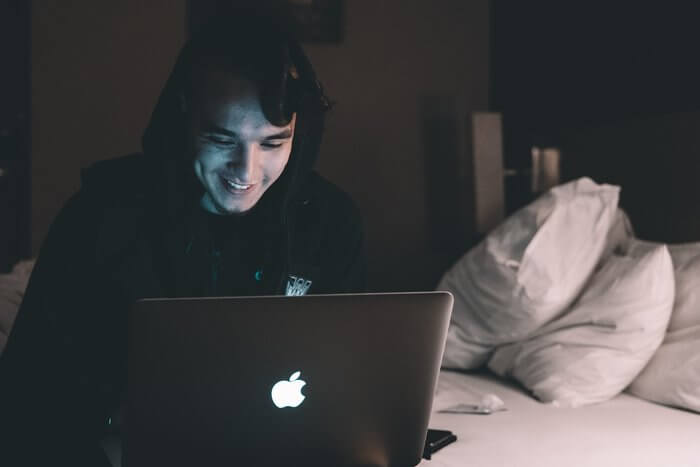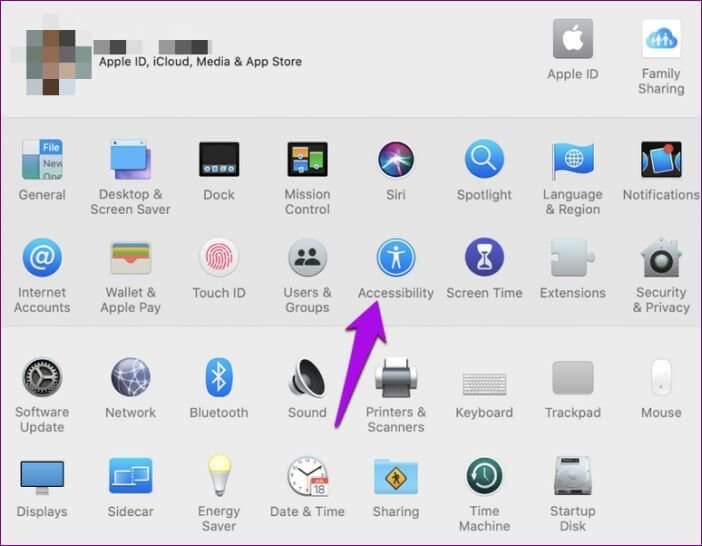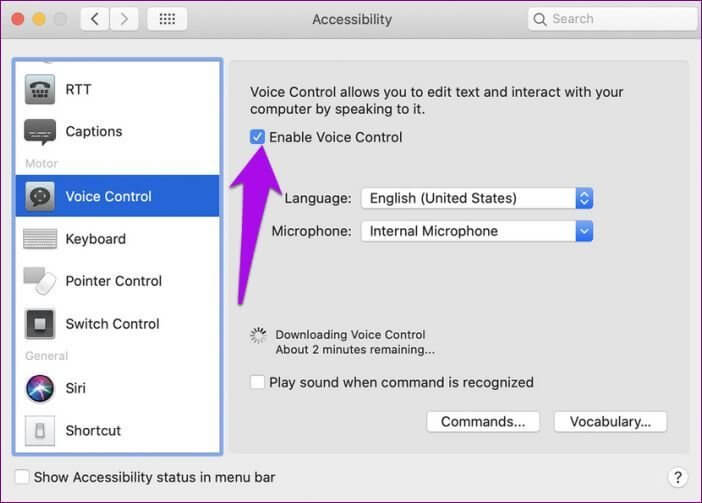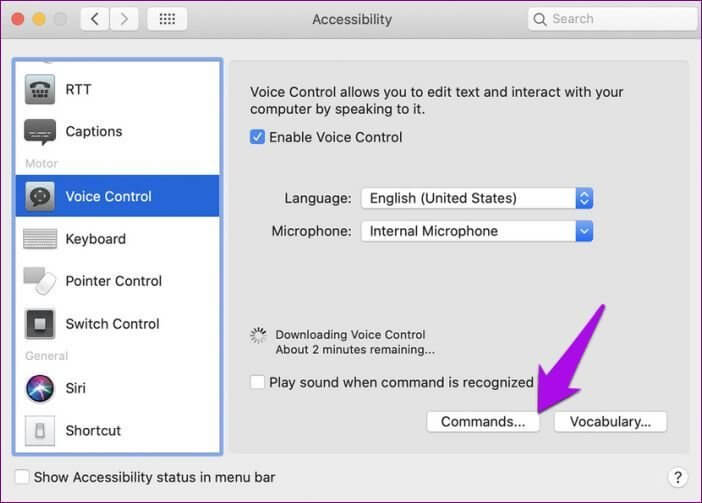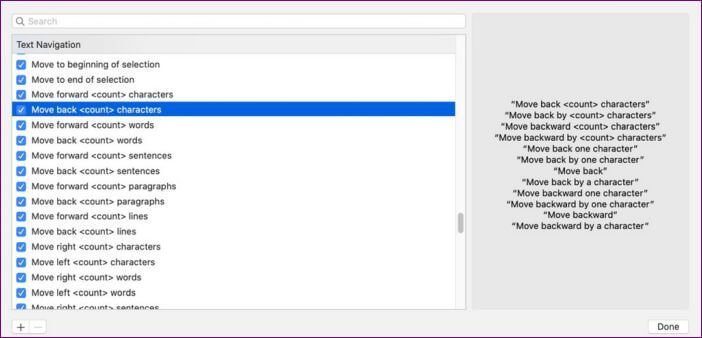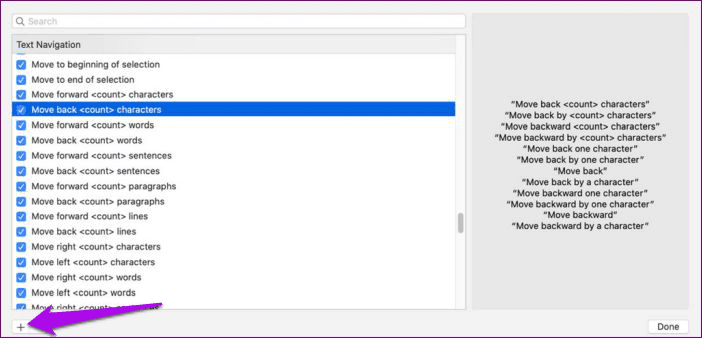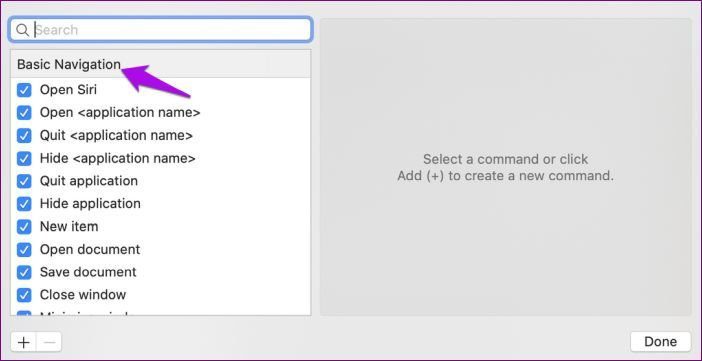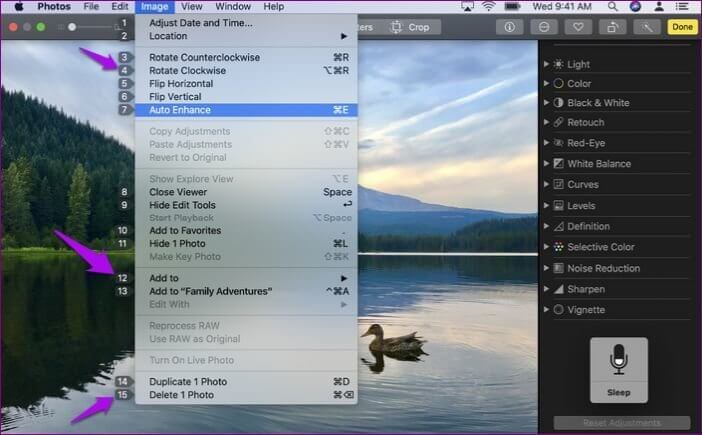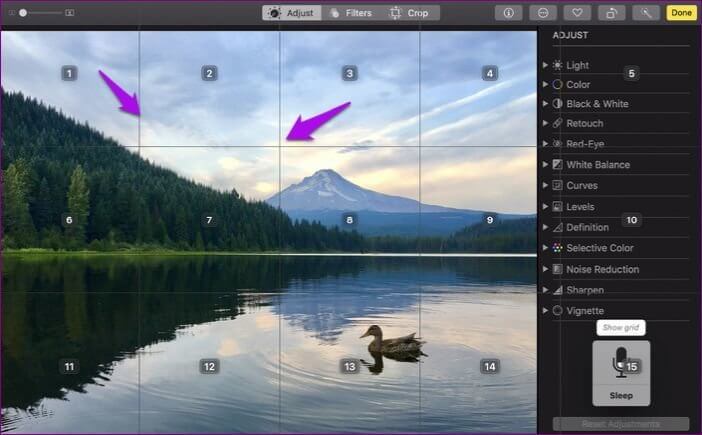Was ist Sprachsteuerung und wie wird sie auf Ihrem Mac verwendet?
Am 7. Oktober 2019 hat Apple das Betriebssystem veröffentlicht MacOS Catalina Das lang erwartete, das XNUMX. Major-Release seines Betriebssystems und der Nachfolger von macOS Mojave. Wenn du schon hast Upgrade auf macOS Catalina Sie haben wahrscheinlich die neuen, lebensverändernden Funktionen ausprobiert, die etwas Komfort und ein bisschen Spaß bieten.
Darunter ist die Sprachsteuerungsfunktion, die für Leute entwickelt wurde, die ihren Mac steuern möchten, anstatt eine Tastatur oder Maus zu verwenden.
Wenn dies Ihre Situation ist oder Sie einfach nur eine neue Möglichkeit suchen, Ihren Mac ohne lästiges Tippen auf einer Tastatur oder Maus zu verwenden, lesen Sie weiter, um herauszufinden, was Sprachsteuerung ist und was Sie tun können.
Was ist Sprachsteuerung auf dem MAC
Sprachsteuerung ist eine Funktion von macOS Catalina, mit der Sie Ihren Mac-Computer mit einfachen Sprachbefehlen steuern können, die von der Spracherkennungstechnologie bereitgestellt werden.
Mit dieser Funktion können Sie Ihrem Mac Befehle erteilen und Text in Dokumenten und E-Mails diktieren. Es wurde entwickelt, um Menschen zu helfen, die keine herkömmliche Maus oder Tastatur verwenden und dennoch ihre Mac-Computer bedienen möchten.
Es dauert nicht lange, Apps zu öffnen und zu schließen oder Befehle mit Ihrer Stimme zu erteilen. Möglicherweise haben Sie Siri verwendet, um einige grundlegende Funktionen Ihres Macs zu steuern, wie das Anpassen der Lautstärke und das Ändern der Helligkeitsstufen, aber mit der Sprachsteuerung benötigen Sie Siri möglicherweise nicht für solche Aufgaben.
Die Sprachsteuerung verbessert die Verarbeitungs-Engine und die Spracherkennung von Siri, um ein großartiges Catalina-Erlebnis zu bieten.
Die Verwendung von Diktier- und Sprachbefehlen bietet mehr Flexibilität und ist sowohl mit alten als auch mit aktuellen Versionen von macOS kompatibel.
Erste Schritte mit der Verwendung der Sprachsteuerung auf Ihrem MAC
Wenn Sie die neueste Version von macOS Catalina auf Ihrem Mac verwenden, verwenden Sie diese Einführung, um es mit Ihrer Stimme zu steuern.
Schritt 1: Lauf "StimmenkontrolleBeim Klicken Menü > System > Einstellungen und wählen Sie Eingabehilfen.
Schritt 2: Klicken Sie in der Seitenleiste auf Stimmenkontrolle.
Schritt 3: Klicken Sprachsteuerung aktivieren. Wenn es Ihr erstes Mal ist, erhalten Sie einen einmaligen Download von Apple mit den für Ihre Sprache ausgewählten Dateien. Einmal Ermächtigung , Wird auftauchen Mikrofon Auf dem Bildschirm schwebend steht für Das in den Sprachsteuerungseinstellungen ausgewählte Mikrofon.
Sie können das Hören der Sprachsteuerung stoppen, indem Sie auf „Schlaf"oder sagen"geh ins Bett. Dies führt zu Dienst pausieren , und wenn Sie es wieder verwenden möchten, tippen oder sagen Sie "aufstehen".
Hinweis: Wenn die Sprachsteuerung aktiviert ist, wird die Option zum Tastaturdiktieren nicht angezeigt.
So verwenden Sie die Sprachsteuerung auf Ihrem MAC
Sie können die Sprachsteuerung über Apps verwenden auf Mac , einschließlich E-Mail- und Diktier-Clients in Textverarbeitungsprogrammen, Messaging-Anwendungen und mehr.
Du kannst klicken Menü>Systemeinstellungen>Bedienungshilfen>Sprachsteuerung und klicke Befehle, um die Befehle zu kennen die du verwenden kannst. Sagen Sie stattdessen "Befehle anzeigenund überprüfen Sie die Liste der verfügbaren Befehle.
Die Liste der Befehle hängt vom Kontext ab, daher finden Sie möglicherweise einige Variationen in dieser Liste nicht. Sie können jedoch erneut zu den Sprachsteuerungseinstellungen gehen und Stimme wiedergeben auswählen, wenn ein Befehl erkannt wird, um zu sehen, ob die Sprachsteuerung Ihren Befehl als Befehl gehört hat.
Darüber hinaus können Sie nach Standardbefehlen suchen oder scrollen oder einfach benutzerdefinierte Befehle für sich selbst erstellen. Tippen Sie dazu auf das + in der unteren linken Seite des Bildschirms Um benutzerdefinierte Bestellungen zu erstellen.
Arten von Befehlen, die Sie mit der Sprachsteuerung auf Ihrem MAC verwenden können
Grundlegende Navigationsbefehle
Mit der Sprachsteuerung können Sie navigieren, indem Sie die Namen mehrerer Anwendungen, Steuerelemente oder Beschriftungen und anderer Bildschirmelemente, die sie erkennt, mit bestimmten Befehlen kombinieren. Sagen Sie beispielsweise „Seiten öffnen“ und dann „Auf Neues Dokument klicken“, wenn Sie ein neues Dokument öffnen möchten. Um es zu speichern, sagen Sie den Befehl "Dokument speichern", und es wird alles für Sie tun.
Du kannst auch deine Stimme zum Spielen verwenden Dunkler Modus أو wieder einschalten Mac Oder starten Sie eine neue Nachricht in der Mail und verarbeiten Sie diese ebenfalls.
Anzahl der Überlagerungen
erkenne Stimmenkontrolle An einigen Stellen des Bildschirms Mac Es ist so anklickbar wie Kontrollkästchen, Menüs und Schaltflächen. Mit Zahlenüberlagerungen können Sie schnell mit diesen Teilen interagieren. Um Zahlenüberlagerungen zu aktivieren, sagen Sie einfach „Zahlen anzeigen“ und sagen Sie die Zahl, indem Sie darauf klicken.
Dies ist eine einfache Möglichkeit, mit Webseiten und anderen komplexen Schnittstellen zu interagieren. In einem Webbrowser können Sie beispielsweise „Google-Suche“ sagen und die Zahlenüberlagerung verwenden, um ein Ergebnis auszuwählen, indem Sie „Zahlen anzeigen“ sagen. Klicken Sie auf 1.
Wenn Sie zwischen Elementen mit ähnlichen Namen unterscheiden müssen, zeigt die Sprachsteuerung dennoch Zahlen in diesen Listen an.
Raster-Overlays
Dies ist eine weitere Funktion, die Sie verwenden können, um mit Teilen des Bildschirms Ihres Macs zu interagieren, die nicht unter Kontrolle sind oder die die Sprachsteuerung nicht als anklickbar erkennt. Um es zu verwenden, sagen Sie "Raster anzeigenSo können Sie ein nummeriertes Raster sehen und Ihre Auswahl weiter verbessern, indem Sie die gewünschte Zahl sagen.
Um Netzwerknummern auszublenden, sagen Sie einfach "Nummern ausblenden" oder "Netzwerk ausblenden", um die Nummern und das Netzwerk vollständig auszublenden.
Diktat
Diese Sprachsteuerungsfunktion wandelt gesprochene Wörter in Text um, sodass Sie eine Nachricht in ein Dokument, eine E-Mail oder ein anderes Textfeld eingeben und kontinuierlich diktieren können. Sie können auch Satzzeichen, Emojis und Symbole diktieren, die Navigation auswählen und formatieren und Text mithilfe von Befehlen löschen.
Durch das Verständnis kontextbezogener Hinweise können Sie mit der Sprachsteuerung problemlos zwischen Befehlen und Diktat wechseln. Sie können beispielsweise in der Nachrichten-App eine Nachricht diktieren und senden, indem Sie beispielsweise sagen: „Ich bin um die Ecke. Klicken Sie auf Senden.
Hinweis: Mit der Sprachsteuerung können Sie auch Ihr eigenes Vokabular erstellen, um es beim Diktieren zu verwenden.
Sprechen Sie mit Ihrem MAC
Wir hoffen, Sie wissen jetzt, was Sprachsteuerung ist und wie Sie diese erstaunliche Funktion nutzen können, um ein Erlebnis zu genießen Fantastisch in einem Gerät Mac. Probieren Sie einige Befehle aus und sehen Sie, wie einfach es ist, Dinge ohne herkömmliche Eingabegeräte zu erledigen.